- Forfatter Isaiah Gimson [email protected].
- Public 2023-12-17 03:01.
- Sist endret 2025-01-24 12:12.
Kontoplanen som brukes i regnskapet for å vise en virksomhets økonomiske aktiviteter, støtter et hierarki på flere nivåer: konto - underkontoer. For at brukeren skal kunne se dataene i kontoplanen og korrigere dem, lar 1C-systemet deg endre formen på fakturaen. I tillegg kan den trykte formen på fakturaen endres i ethvert annet dokument i 1C.
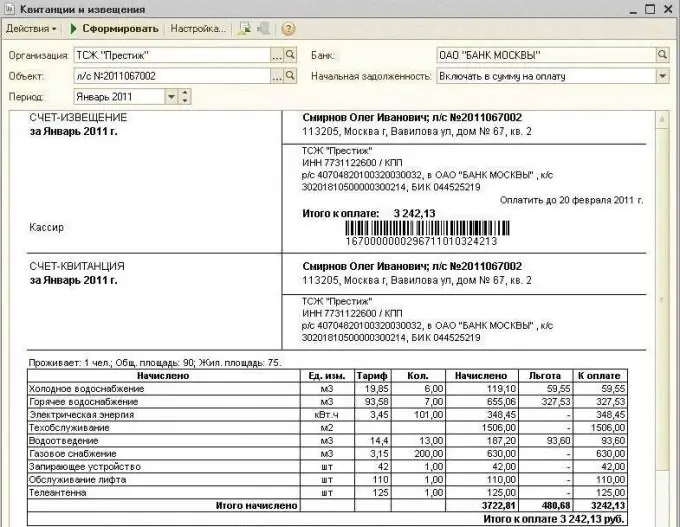
Det er nødvendig
PC med 1C
Bruksanvisning
Trinn 1
For hver konto eller underkonto leveres analytisk regnskap. Derfor, når du oppretter og deretter redigerer kontoplanen i 1C, kan det nødvendige antallet underkontoer, det vil si objekter med analytisk regnskap, leveres. Videre kan justeringer av kontoer og underkontoer gjøres både av en bruker som arbeider med et automatisert regnskapssystem og av en programvareutvikler.
Steg 2
På samme måte kan du angi flere typer regnskap for hver konto, for eksempel kan det være valuta- og antallregnskap. I tillegg kan du angi flere attributter for regnskap for en underkonto, spesielt kvantitativ og total.
Trinn 3
Som standard brukes kontoskjemaet i form av en liste til å vise dataene i kontoplanen. Dette skjemaet er praktisk: det lar deg enkelt navigere gjennom det elektroniske registeret, vise data, legge til, markere og slette kontoer. Listeskjemaet lar deg sortere informasjonen som vises på skjermen i henhold til visse kriterier: Kontoer er for eksempel differensiert til aktiv, passiv og aktiv-passiv.
Trinn 4
For å se detaljert informasjon om hver konto eller underkonto og gjøre noen endringer, bruk kontoskjemaet. Denne formen for datapresentasjon er praktisk for brukerens oppfatning og inneholder en utvidet mengde informasjon: kode, navn, type, type underkonto og andre data. For å bytte fra listeskjemaet til fakturaskjemaet, flytt datamusemarkøren til navnet på fakturaen du er interessert i (i listeskjemaet) og klikk på den.
Trinn 5
I 1C kan du endre formen på ethvert utskrevet dokument, inkludert fakturaer for betaling, for eksempel ved å legge til tekst i standardskjemaet. For å legge til tekst, åpne "Fakturaer for betaling" som kan skrives ut: undermenyen "Tabell" vises i hovedmenyen (velg "Vis" og deretter "Bare visning"). Skriv inn ønsket tekst i en av cellene i utskriften "Fakturaer for betaling".






